Les listes d’articles vous permettent de voir un aperçu de tout votre contenu de la base de connaissances, puis d’affiner cette vue en utilisant la recherche et en appliquant des filtres pour créer des listes d’articles. Par exemple, vous pouvez trouver tous les articles qui ont été créés cette semaine et les passer en revue. Ou vous pouvez trouver les articles avec un libellé spécifique, par exemple « obsolète ». Vous pouvez aussi ajouter plusieurs colonnes à chaque liste d’articles.
Vous devez être un administrateur Connaissances ou un agent avec des permissions de modification pour utiliser les listes d’articles. Les agents peuvent uniquement accéder aux articles pour lesquels ils ont les permissions de modification ou de publication dans les listes d’articles. Vous pouvez enregistrer toutes les listes d’articles personnalisées que vous créez (fonctionnalité indisponible dans Suite Team).
Cet article contient les sections suivantes :
Accès aux listes d’articles
-
La liste Tous les articles vous offre un aperçu de tous les articles dans votre base de connaissances.
Le nombre d’articles et la liste incluent tous les articles dans votre langue source, quel que soit leur statut à l’exception d’Archivé. Si vous prenez plusieurs langues en charge, notez que le nombre d’articles publiés est supérieur au nombre de tous les articles, car il inclut toutes les traductions.
-
Généré par l’IA affiche les articles qui ont été générés par l’IA à l’aide des données de tickets et des informations sur l’entreprise que vous avez fournies. Cette option s’affiche uniquement si vous avez des articles générés par l’IA. Les articles qui s’affichent dans cette liste sont indiqués par le libellé « Généré par l’IA » et sont enregistrés sous la forme de brouillons dans votre liste d’articles afin que vous puissiez les passer en revue et les modifier avant leur publication.
Une fois les articles publiés, ce ne sont plus des brouillons, mais ils restent dans la liste des articles générés par l’IA jusqu’à ce que vous supprimiez manuellement le libellé « Généré par l’IA ». Si vous supprimez ce libellé, les articles n’apparaissent plus dans cette liste et vous ne pourrez plus savoir quels articles ont été générés par l’IA.
-
La liste Brouillons affiche uniquement les brouillons d’articles non publiés dans votre base de connaissances. Remarque – Avec les éditions Enterprise, au lieu d’une liste Brouillons, il y a plusieurs listes Publication d’équipe (chaque liste correspond à un statut d’article différent).
- Articles archivés affiche les articles qui ont été supprimés de votre base de connaissances.
Il est possible que vous voyiez d’autres listes, selon les fonctionnalités que vous utilisez. Vous pouvez aussi voir des listes partagées et des listes enregistrées personnelles.
Vous devez être un administrateur Connaissances ou un agent avec des permissions de modification pour utiliser les listes d’articles. Les agents peuvent uniquement accéder aux articles pour lesquels ils ont les permissions de modification ou de publication dans les listes d’articles.
Pour accéder aux listes d’articles
-
Dans l’Administrateur de Connaissances, cliquez sur Gérer les articles (
 ) dans la barre latérale.
) dans la barre latérale.Votre liste Tous les articles s’ouvre par défaut. Les articles publiés sont signalés par un point vert (
 ), les brouillons d’articles par un point transparent (
), les brouillons d’articles par un point transparent ( ) et les articles archivés par un point gris (
) et les articles archivés par un point gris ( ).
). - Cliquez sur une liste d’articles pour l’ouvrir. Remarque – Chaque liste utilise la langue par défaut.
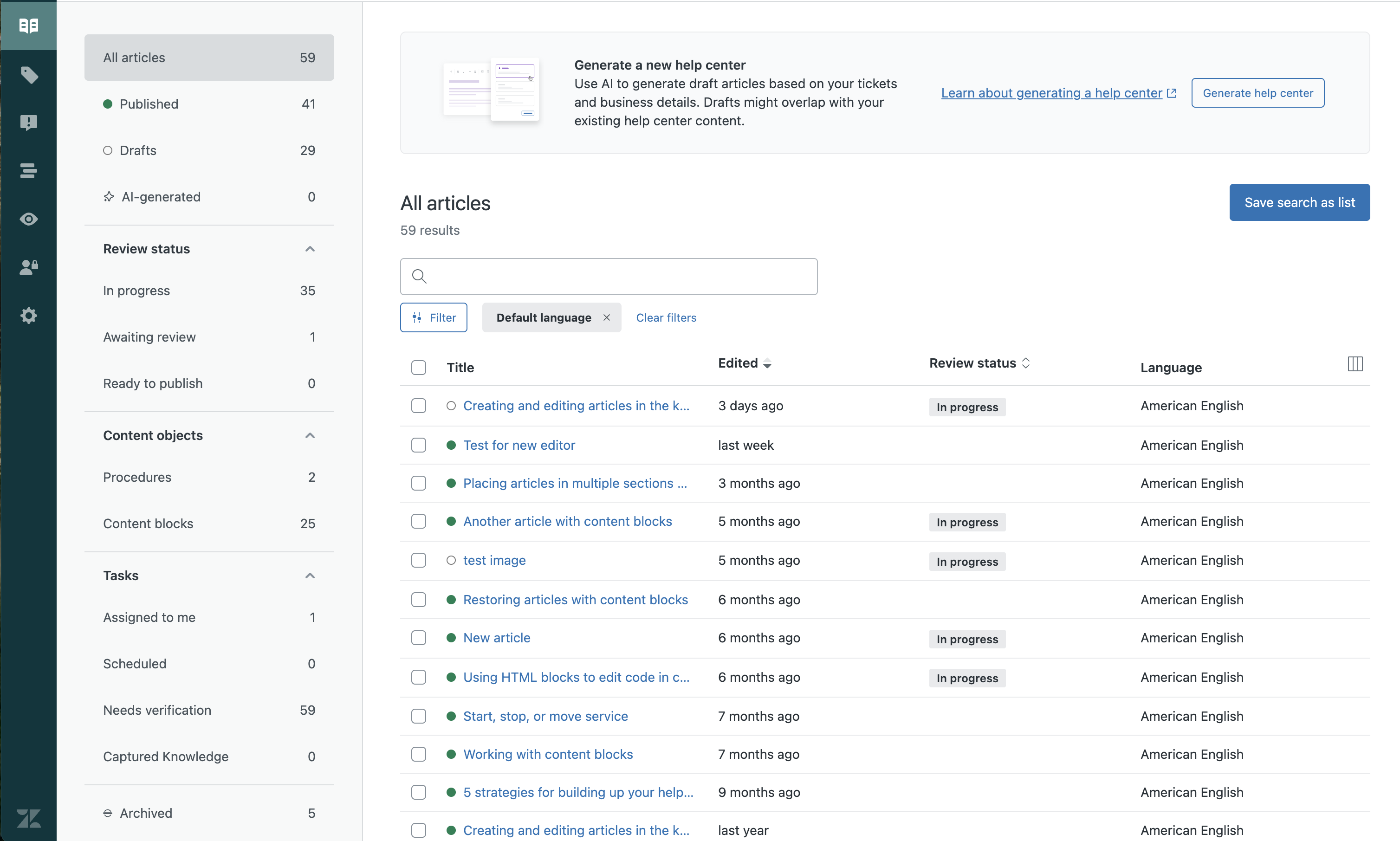
- Dans l’Administrateur de Connaissances, cliquez sur Gérer les articles (
 ) dans la barre latérale.
) dans la barre latérale. - Cliquez sur le nom de la marque en haut à gauche, puis sélectionnez le nom de la marque à laquelle vous voulez accéder.
Ajout et suppression de colonnes dans la vue Liste
La vue par défaut dans Tous les articles affiche le titre de l’article, la langue et la date de la dernière modification de l’article.
Vous pouvez ajouter six colonnes supplémentaires à cette vue (neuf colonnes au total), y appliquer la recherche et des filtres, et l’enregistrer comme vue. Vous pouvez ajouter des colonnes différentes à chaque vue que vous enregistrez.
Si vous voulez simplifier votre vue, vous pouvez supprimer toutes les colonnes sauf la colonne du titre de l’article.
Vous devez être un administrateur Connaissances ou un agent avec des permissions de modification pour utiliser les listes d’articles. Les agents peuvent uniquement accéder aux articles pour lesquels ils ont les permissions de modification ou de publication dans les listes d’articles.
Pour ajouter des colonnes à une liste d’articles
-
Dans l’Administrateur de Connaissances, cliquez sur Gérer les articles (
 ) dans la barre latérale.
) dans la barre latérale.Votre liste Tous les articles s’ouvre par défaut.
- Cliquez sur l’icône Plus (
 ) pour voir la liste des colonnes que vous pouvez ajouter à votre vue Liste.
) pour voir la liste des colonnes que vous pouvez ajouter à votre vue Liste. Remarque – Les colonnes disponibles dépendent de votre type d’édition.
Remarque – Les colonnes disponibles dépendent de votre type d’édition. - Cliquez sur le nom d’une colonne pour l’ajouter à la vue.
Une coche s’affiche à côté de la colonne sélectionnée. Cliquez à nouveau sur le nom de la colonne pour la supprimer de la vue.
- Cliquez sur Enregistrer la recherche comme liste pour enregistrer la vue Liste ou consultez Création d’une liste d’articles pour obtenir une vue différente du contenu pour savoir comment appliquer la recherche et des filtres à la liste avant de l’enregistrer.
Création d’une liste d’articles pour obtenir une vue différente du contenu
Vous pouvez utiliser la recherche et les filtres pour créer une liste d’articles offrant une vue différente du contenu de votre base de connaissances. Par exemple, vous pouvez ajouter un filtre pour ne voir que les articles créés cette semaine.
Vous devez être un administrateur Connaissances ou un agent avec des permissions de modification pour créer des listes d’articles. Les agents peuvent créer des listes d’articles pour les articles pour lesquels ils ont les permissions de modification ou de publication.
Vous pouvez enregistrer votre liste d’articles personnalisée pour vous uniquement ou vous pouvez l’enregistrer et la partager avec tous les agents (fonctionnalité indisponible dans Suite Team).
Pour créer une liste d’articles offrant une vue différente de votre contenu
-
Dans l’Administrateur de Connaissances, cliquez sur Gérer les articles (
 ) dans la barre latérale.
) dans la barre latérale.Votre liste Tous les articles s’ouvre par défaut.
- Saisissez une requête dans le champ de recherche, puis appuyez sur Entrée pour effectuer une recherche dans tous les articles. Vous pouvez aussi sélectionner une liste enregistrée au lieu de commencer par effectuer une recherche.
- Cliquez sur Filtres, puis sélectionnez un filtre et une valeur pour définir cette liste d’articles.
Vous pouvez appliquer des filtres aux résultats de recherche ou à une liste enregistrée, y compris à la liste de tous vos articles. Les filtres disponibles dépendent de vos fonctionnalités et de votre type d’édition.

Les articles correspondants à votre recherche ou au filtre que vous avez appliqué s’affichent.
- Chaque liste a un jeu de colonnes par défaut, de façon à afficher le contenu de façon pertinente. Cliquez sur l’icône Plus (
 ) pour trier les articles dans le menu Colonnes.
) pour trier les articles dans le menu Colonnes. - Si vous voulez enregistrer votre liste, cliquez sur Enregistrer la recherche comme liste, donnez un nom à votre liste, puis cliquez sur Enregistrer la liste (fonctionnalité indisponible dans Suite Team).

Vous pouvez partager n’importe quelle liste d’articles enregistrée pour que tous les administrateurs Connaissances y aient accès (consultez Partage d’une liste d’articles enregistrée).
Affichage de tous les articles de la base de connaissances pour une langue donnée
Si votre compte prend plusieurs langues en charge, vous pouvez consulter tous les articles pour une langue spécifique.
Pour afficher tous les articles de la base de connaissances pour une langue donnée
-
Dans l’Administrateur de Connaissances, cliquez sur Gérer les articles (
 ) dans la barre latérale.
) dans la barre latérale.Votre liste Tous les articles enregistrée s’ouvre par défaut.
- Cliquez sur Filtres, puis sélectionnez Langues.
- Sélectionnez une langue dans la liste.
Seules les langues activées dans votre Centre d’aide sont disponibles (consultez Traduction du Centre d’aide).
Les articles correspondants au filtre que vous avez appliqué s’affichent.